您现在的位置是:首页 > CAD画图 > CAD画图
中望CAD创建多重引线标注及其样式管理
![]() 本文转载来源:zwcad.com zwsoft.cn 中望CAD官方教程.如果作者或相关权利人不同意转载,请跟我们联系,我们立即删除文章。2021-05-08
本文转载来源:zwcad.com zwsoft.cn 中望CAD官方教程.如果作者或相关权利人不同意转载,请跟我们联系,我们立即删除文章。2021-05-08
简介小编在之前的文章中介绍过引线标注,大家已经了解了引线标注是用于对图形中的某一特征进行文字说明的。下面我们介绍多重引线标注的创建,以及如何管理多重引线的样式。大家可
小编在之前的文章中介绍过引线标注,大家已经了解了引线标注是用于对图形中的某一特征进行文字说明的。下面我们介绍多重引线标注的创建,以及如何管理多重引线的样式。大家可以感受到多重引线与引线之间的关系,并能更熟练地对两者进行运用。
使用【多重引线标注】命令和管理所需的引出线,不仅能够快速地标注装配图的证件号和引出公差,而且能够更清楚地标识制图的标准、说明等内容。此外,还可以通过修改多重引线的样式对引线的格式、类型以及内容进行编辑。
1.多重引线标注的创建:
第一种方法:在命令行输入MLEADER或者MLD。
第二种方法:在标注选项卡中点击【多重引线】。

通过上面任一种方法执行命令之后,命令行会给出如下提示:

在图形中单击确定引线箭头的位置,然后在打开的文字输入窗口输入注释内容即可。可以给图形添加多个引线和注释。
2.管理多重引线样式:
第一种方法:调用MLEADERSTYLE或MLS命令。
第二种方法:在格式选项卡中选择【多重引线样式】选项。
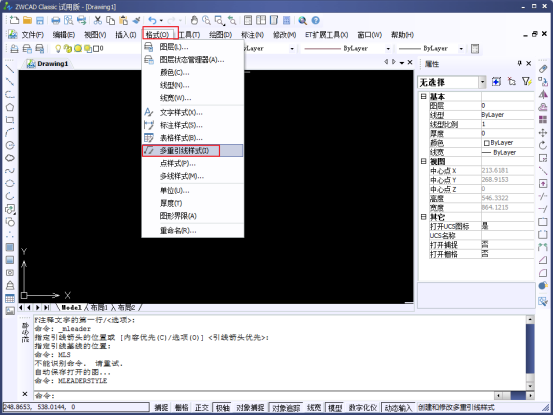
执行之后系统弹出【多重引线样式管理器】对话框,该对话框与【标注样式管理器】是类似的,可以设置多重引线的格式和内容。
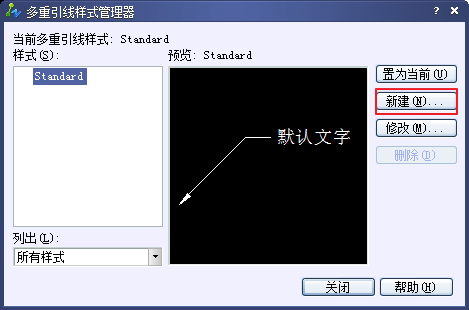
单击【新建】即可创建一个新的多重引线样式。
点击排行
 CAD多种快速移动图形的方法
CAD多种快速移动图形的方法










